
Vi har alle lastet ned filer fra nettet til datamaskinen vår. Men hvis du heller vil laste ned filer direkte til Google Drive-kontoen din, er det en utvidelse for Google Chrome som lar deg gjøre nettopp det.
Google Lagre i Google Disk-utvidelsen lar deg lagre nedlastede filer direkte til Google Drive-kontoen din, samt lagre nettsider på Google Drive som bilder, HTML-filer eller til og med Google-dokumenter. Hvis du bruker Google Drive desktop client for Windows eller macOS, kan du lagre nedlastede filer direkte i din lokale Google Drive-mappe, og de blir automatisk lastet opp til Google Drive-kontoen din. Bruk av Google Drive-klienten bruker imidlertid plass på datamaskinen din, noe som ikke er ideelt hvis du har lite plass. Save to Google Drive-utvidelsen kan også være nyttig Hvis du bruker Ubuntu Linux, som ikke har en offisiell Google Drive-klient.
I SLEKT: Slik synkroniserer du din stasjonære PC med Google Drive (og Google Photos)
MERKNAD: Lagre i Google Disk-utvidelsen lagrer filer i Google-kontoen du er logget på i Chrome. Så, bytt til Google Chrome-profilen som tilsvarer Google Drive-kontoen du vil lagre filer til før du bruker denne utvidelsen.
Vi viser deg hvordan du installerer, konfigurerer og bruker Lagre til Google Drive-utvidelsen i Chrome for Windows, men det fungerer på samme måte på Chrome for macOS og for de vanligste Linux-distribusjonene, for eksempel Ubuntu.
Installer og konfigurer Save to Google Drive Extension
For å installere utvidelsen, besøk Save to Google Drive-utvidelsessiden i Chrome og klikk "Legg til i Chrome".
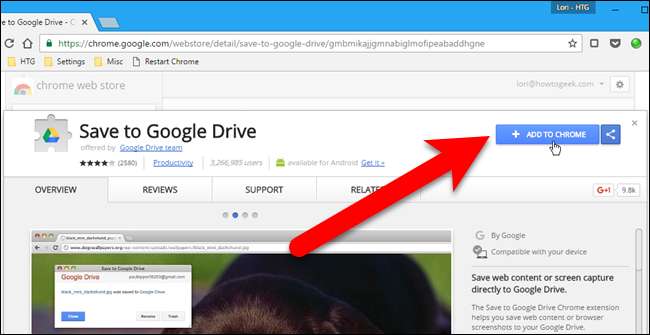
En bekreftelsesdialogboks vises som spør om du vil legge til Lagre på Google Disk. Klikk på "Legg til utvidelse".
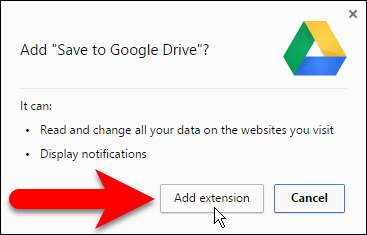
En knapp for Save to Google Drive-utvidelsen legges til på verktøylinjen til høyre for adressefeltet.
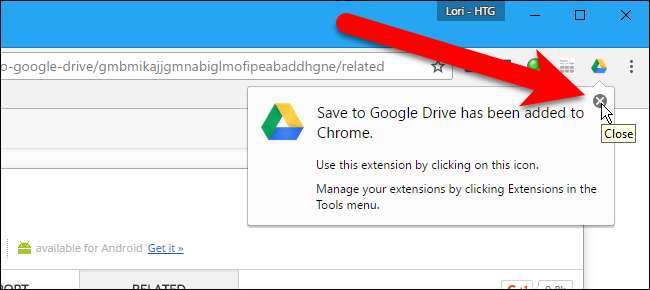
Før du bruker utvidelsen, setter vi opp alternativene for den. For å gjøre dette, høyreklikk på Lagre i Google Disk-knappen på verktøylinjen og velg "Alternativer" fra popup-menyen.
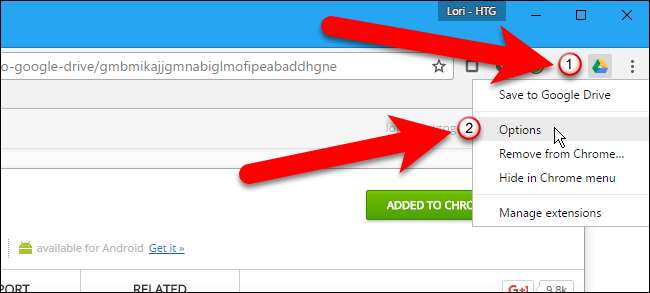
Alternativene for utvidelsen vises i en ny fane. Som standard er utvidelsen satt til å lagre filer i hovedmappen My Drive i Google Drive-kontoen din. For å endre dette, klikk "Endre målmappe" i delen Lagre i mappe.
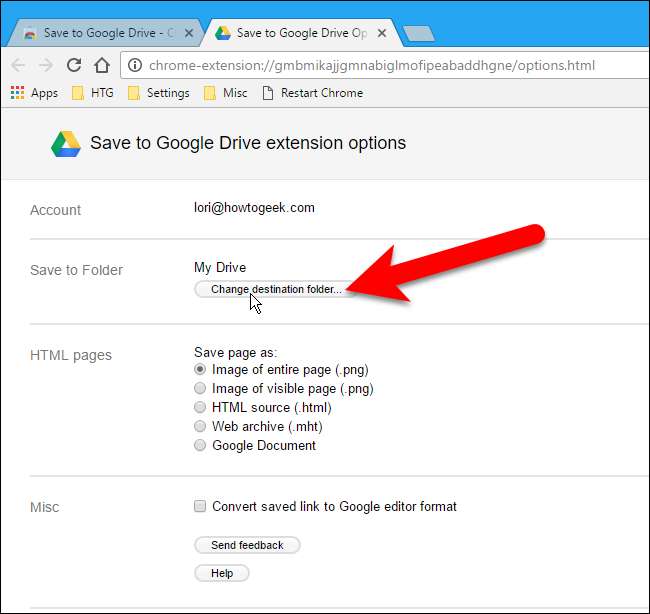
I dialogboksen Velg en lagre i mappe, naviger til og velg mappen du vil lagre filer i som standard, og klikk på "Velg".
MERKNAD: Du kan fortsatt endre Lagre i mappe for hver fil du lagrer på Google Disk. Hvis du vil lagre de fleste filer på samme sted, gjør denne innstillingen det raskere å lagre filer på din forhåndsdefinerte plassering.
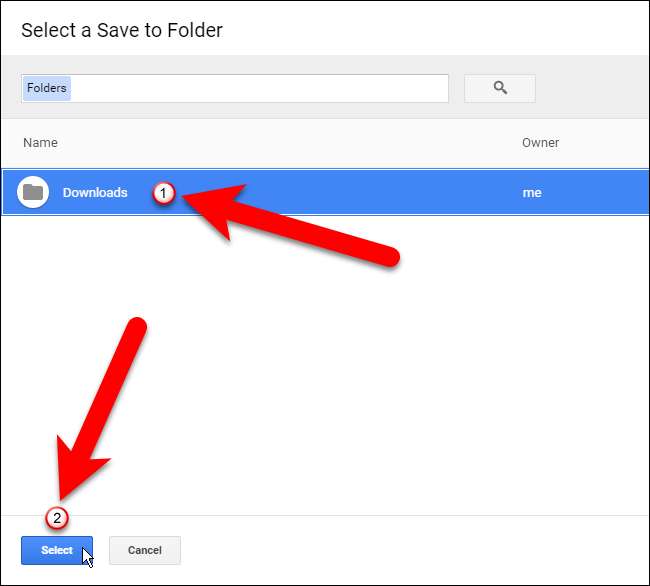
Utvidelsen Lagre til Google Disk lar deg også lagre en webside som et bilde av hele siden (standard), et bilde av den synlige siden, rå HTML-kilde, et webarkiv (MHTML) eller til og med som et Google-dokument. I HTML-sider-delen velger du formatet du vil bruke når du lagrer nettsider. Hvis du laster ned Microsoft Office-filer eller kommaseparerte filer, kan du konvertere disse filene automatisk til Google Docs-format ved å merke av i boksen "Konverter lagret lenke til Google Editor-format".
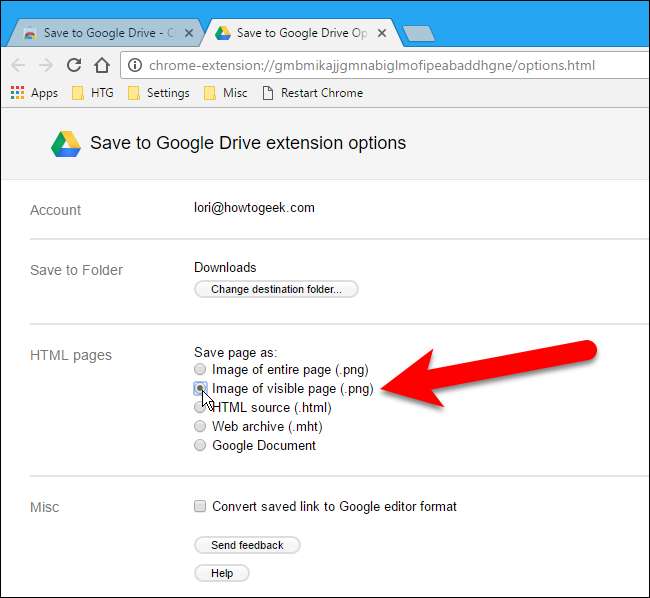
Når du har valgt, klikker du på "X" i kategorien Alternativer for å lukke den.
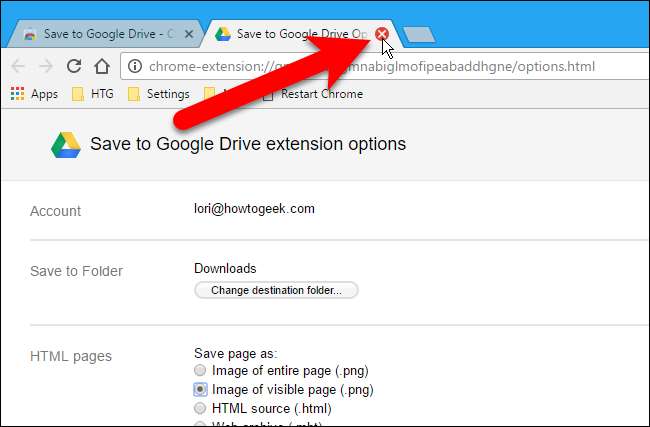
Last ned en fil direkte til Google Drive
For å lagre en nedlastbar fil til Google Drive-kontoen, høyreklikker du på en nedlastningskobling og velger “Lagre lenke til Google Disk” fra popup-menyen.
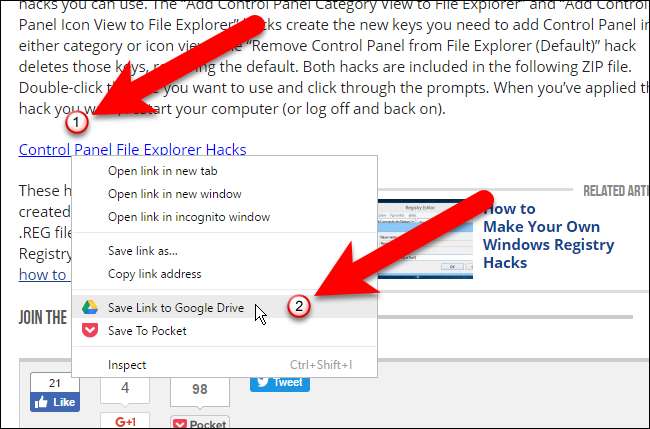
Første gang du lagrer en fil eller webside på Google Drive ved hjelp av utvidelsen, vises en dialogboks som ber deg om å la utvidelsen få tilgang til og bruke informasjonen som er oppført. Klikk på "Tillat".
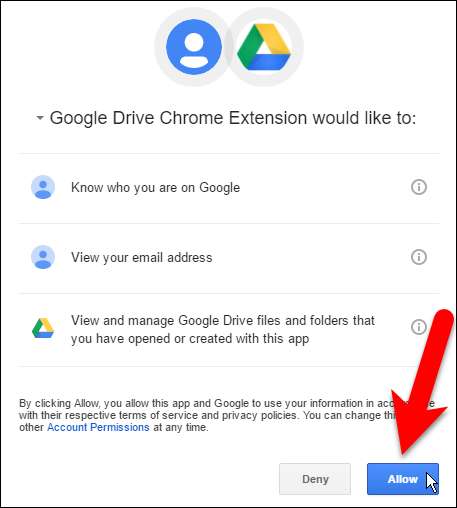
Dialogboksen Lagre på Google Disk vises, og den nedlastede filen lagres i Google Disk-kontoen din, enten på Min diskplass eller i mappen du spesifiserte.

Du kan også endre navnet på den nedlastede filen til hva du vil ved å klikke på "Gi nytt navn".
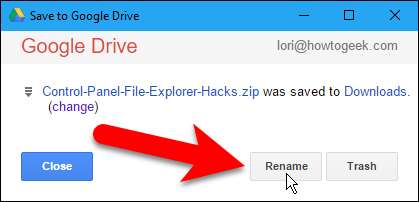
Endre filnavnet i Rename-boksen og klikk på "Apply".
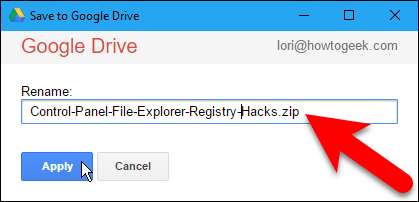
Klikk "Lukk" for å lukke dialogboksen Lagre i Google Disk.
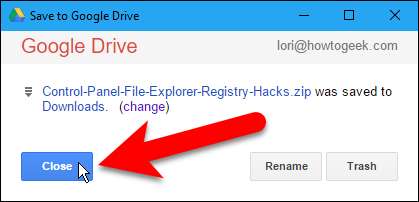
Nettsidefilen lagres i Google Disk-kontoen din.
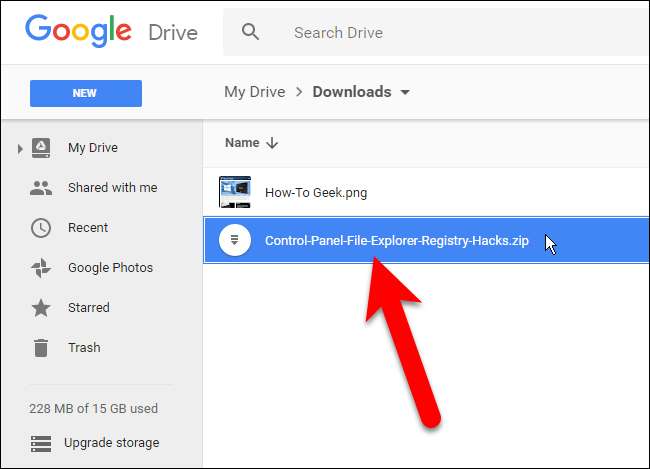
Lagre en webside direkte på Google Disk
For å lagre en webside til Google Drive-kontoen i det formatet du valgte på siden Alternativer, klikker du på knappen "Lagre på Google Disk" på verktøylinjen.
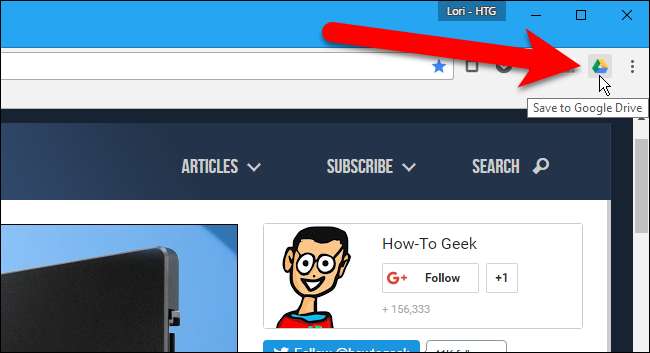
Nettsidebildet, HTML- eller Google Document-filen lastes opp til Google Drive-kontoen din, enten til Min Disk-plassering eller til mappen du har angitt.

Når filen er lastet opp, kan du klikke "Gi nytt navn" hvis du vil endre filnavnet.
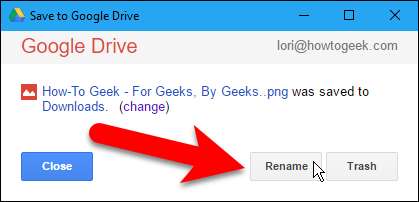
Endre navnet på filen (la filtypen være alene) i boksen Gi nytt navn og klikk "Bruk".
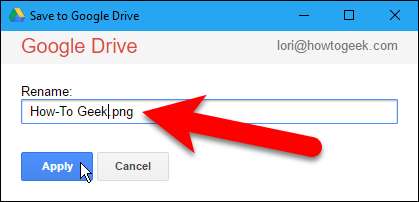
Du kan endre plasseringen der filen skal lagres i Google Drive-kontoen din ved å klikke på "(endre)" -linken, som åpner Alternativer-fanen igjen. Hvis du klikker “(endre)”, lukkes dialogboksen Lagre på Google Disk automatisk. Hvis du ikke endrer plassering, klikker du på "Lukk".

Nettsidefilen lagres i Google Disk-kontoen din.
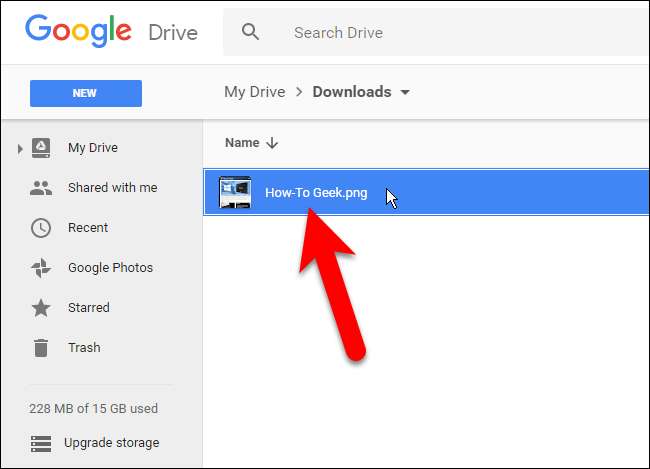
På grunn av sikkerhetsbegrensninger kan du ikke lagre chrome: // sider, for eksempel chrome: // extensions eller chrome: // flags eller Chrome Web Store-sider når du lagrer websider ved hjelp av Save to Google Drive-utvidelsen.







